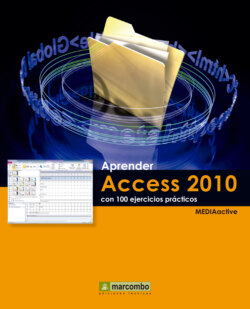Читать книгу Aprender Access 2010 con 100 ejercicios prácticos - MEDIAactive - Страница 17
010Crear una tabla desde la vista Hoja de datos
ОглавлениеLAS TABLAS SON LOS ÚNICOS OBJETOS imprescindibles en cualquier base de datos. En ellas se almacenan los datos con los que posteriormente se trabaja para extraer la información útil requerida. Las tablas son estructuras creadas para clasificar datos de forma ordenada y organizada. En Access 2010, las tablas se crean muy fácilmente gracias a la vista Hoja de datos, mejorada en esta versión del programa.
IMPORTANTE
Recuerde que para abrir documentos ya almacenados en el equipo puede utilizar el comando Abrir o las distintas listas de bases de datos recientes, incluidas todas ellas en el menú Archivo.
1.Con este ejercicio empezaremos la confección de nuestra base de datos Colección de grabaciones. El primer paso consiste en crear los distintos elementos para guardar la información requerida. En concreto, crearemos dos tablas: Grabaciones e Intérpretes. Recupere en Access la mencionada base de datos y, en la Cinta de opciones, pulse sobre la pestaña Crear.
2.En el grupo de herramientas Tablas, pulse sobre el comando Tabla.
3.Automáticamente se crea una nueva tabla llamada Tablal a la vez que se activa la vista Hoja de datos. Vamos a cambiar el nombre de los dos campos de la tabla y añadiremos otros nuevos. Haga clic en la cabecera del campo Id y pulse sobre el comando Nombre y título del grupo de herramientas Propiedades.
También puede cambiar el nombre del campo mediante la opción Cambiar nombre de campo de su menú contextual.
4.Se abre así el cuadro Escriba las propiedades de campo, en el que podemos establecer el nombre y el título del campo así como añadir una breve descripción del mismo. En el campo Nombre, escriba el término Título CD y pulse el botón Aceptar.
5.Vamos a agregar dos nuevos campos. Haga clic en el botón de punta de flecha de la columna Agregar nuevo campo y elija la opción Texto.
6.La nueva columna se añade mostrando su nombre por defecto, Campo1, en modo de edición. En este caso, escriba el término Intérprete y pulse la tecla Retorno.
7.Al pulsar la tecla Retorno se despliegan las opciones para la creación de un nuevo campo. Seleccione nuevamente el tipo de campo Texto, escriba como nombre del campo el término Categoría y pulse de nuevo Retorno.
8.Podríamos seguir repitiendo esta acción tantas veces como campos deseáramos incluir en la tabla. Sin embargo, lo dejaremos aquí para mostrarle, en un ejercicio posterior, cómo completar estos campos con los correspondientes registros. Para acabar, guardaremos esta tabla con un nombre que la identifique claramente. Pulse el comando Guardar de la Barra de herramientas de acceso rápido.
9.En el campo Nombre de la tabla, escriba el término Tabla de grabaciones y pulse el botón Aceptar para guardar la tabla y dar por acabado este ejercicio.
Para cambiar el nombre de los nuevos campos podemos escribir directamente cuando se encuentra en modo de edición o acceder de nuevo al cuadro Escriba las propiedades de campo desde la Cinta de opciones.
IMPORTANTE
Una tabla contiene la información más importante en una base de datos y está compuesta por registros que a su vez contienen diferentes campos. Los registros son las filas de la tabla y los campos son las columnas. Al crear una nueva base de datos, ésta ya incluye por defecto una tabla, denominada Tabla1, que se muestra en la vista Hoja de datos y que cada usuario puede modificar para que contenga los datos necesarios.